In vielerlei Hinsicht ist YouTube der wilde Westen des Internets. Es gibt so viele Kanäle, die um Ihre Aufmerksamkeit buhlen, und manchmal können Sie und Ihre Familie den falschen Inhalten ausgesetzt werden. In diesem Artikel zeigen wir Ihnen, wie Sie YouTube einen persönlichen Frühjahrsputz verpassen können, indem wir Schritt für Schritt zeigen, wie Sie YouTube-Kanäle mit Fotos blockieren.
Warum Sie das Blockieren von YouTube-Kanälen zu einer Priorität machen sollten
YouTube ist eine erstaunliche Ressource für Videoinhalte, die Sie zum Lernen und zur Unterhaltung verwenden können. Und der Aufstieg von gestreamten Inhalten gegenüber herkömmlichem Fernsehen bedeutet, dass sich immer mehr Menschen dafür entscheiden, ihren Bildschirm über YouTube und ähnliche Kanäle zu reparieren.
Wenn Sie jedoch Ihr YouTube-Konto für die Familienansicht verwenden, gibt es möglicherweise einige Kanäle, die Sie nicht sehen möchten. Wie bei jeder Social-Media-Plattform gibt es auch bei YouTube eine Reihe von unangemessenen YouTubern, die möglicherweise sogar auf jüngere Nutzer abzielen mit Inhalten, die:
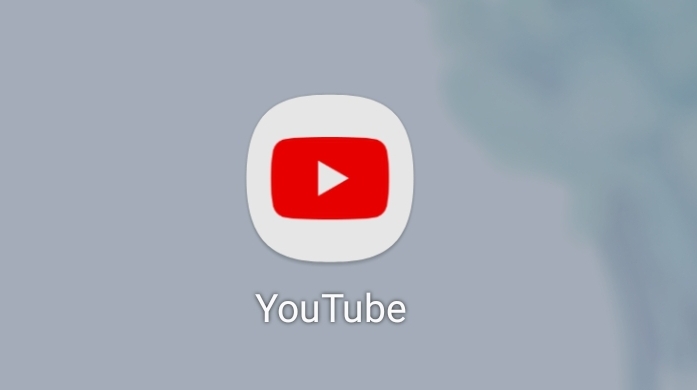 ist gewalttätig enthält Themen für Erwachsene behandelt heikle oder kontroverse Themen enthält Spam-Links und Gimmicks
ist gewalttätig enthält Themen für Erwachsene behandelt heikle oder kontroverse Themen enthält Spam-Links und Gimmicks
Alternativ haben Sie vielleicht einfach die Schnauze voll davon, dass Ihr Feed mit dem überladen ist, was ein YouTube-Algorithmus glaubt, dass Sie einen Blick darauf werfen möchten. Durch das Blockieren von Kanälen wird YouTube besser darüber informiert, was Sie in Ihrem Startseiten-Feed anbieten sollen.
So blockieren Sie YouTube-Kanäle Schritt für Schritt mit Fotos
Das Blockieren von YouTube-Kanälen ist schnell und einfach einfacher Prozess. Sie müssen nur wissen, wo Sie klicken müssen. Befolgen Sie diese Schritt-für-Schritt-Anleitungen, um YouTube-Kanäle in Ihrem Feed zu blockieren oder Ihren YouTube-Kanal zu kommentieren.
Wie Sie verhindern, dass YouTube-Kanäle in Ihrem Feed angezeigt werden
Wissen Wie man Kanäle blockiert, bedeutet, dass Sie niemandem die Augen verstecken müssen, wenn Sie YouTube besuchen. Das Blockieren von betrügerischen Kanälen bedeutet, dass sie nicht in deinen Empfehlungen oder deinem Startseiten-Feed auftauchen. Befolgen Sie diese grundlegenden Schritte, um fortlaufend so viele Kanäle wie nötig zu blockieren:
Schritt eins: Rufen Sie die YouTube-Startseite auf.
Auf der YouTube-Startseite finden Sie Ihren persönlichen Feed und die Videovorschläge, die Sie möglicherweise blockieren möchten. Der Inhalt Ihres Home-Feeds wird vom Youtube-Algorithmus zusammengestellt. Die angezeigten Videos werden basierend auf Folgendem hinzugefügt:
Demografische Daten, die YouTube über dich speichertDein Wiedergabeverlauf Deine KanalabonnementsDeine Interessen und dein Suchverlauf 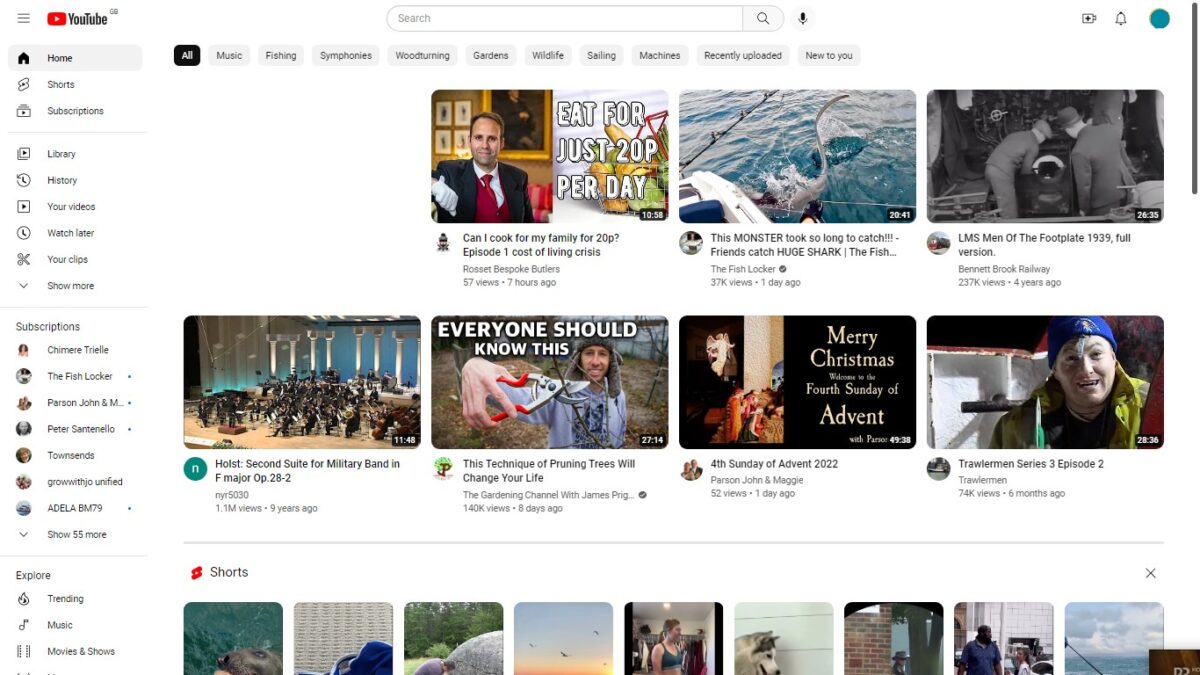 Gehen Sie zur YouTube-Startseite.
Gehen Sie zur YouTube-Startseite.
Schritt zwei: Identifizieren Sie ein Video, das Sie blockieren möchten
Möglicherweise möchten Sie die von YouTube empfohlenen Videos oder Inhalte mit Bezug zur öffentlichen Gesundheit, die YouTube automatisch jedem Feed hinzufügt, sperren. Bewegen Sie einfach den Mauszeiger über das Video, das Sie blockieren möchten. Wenn Sie dies tun, sollten rechts neben dem Videotitel drei vertikale Punkte erscheinen.
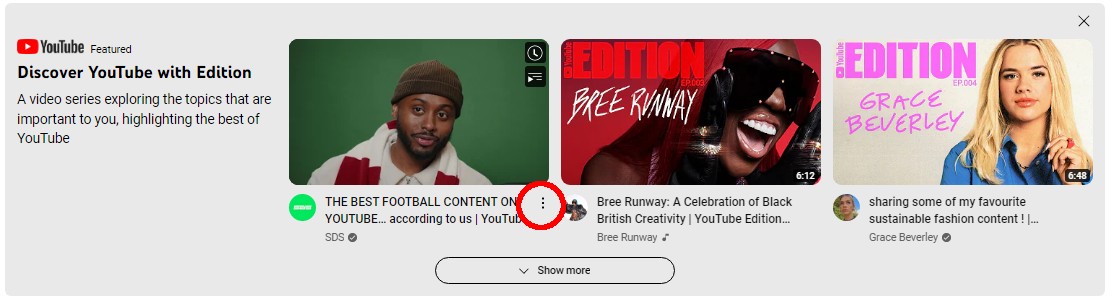 Identifizieren Sie ein Video, das Sie blockieren möchten
Identifizieren Sie ein Video, das Sie blockieren möchten
Schritt drei: Klicken Sie auf die drei vertikalen Punkte, um den Kanal zu blockieren
Öffnen Sie ein Minimenü, indem Sie auf die drei vertikalen Punkte klicken. Sie werden Optionen sehen, die „Kanal nicht empfehlen“ beinhalten. Wählen Sie diese Option, um den YouTube-Kanal zu blockieren, den Sie nicht mehr sehen möchten. Diese Sperrung wird auf Kontoebene angewendet. Sie können sicher sein, dass der Kanalbesitzer nicht weiß, dass er blockiert wurde.
Es ist auch wichtig, sich daran zu erinnern, dass das Blockieren eines Kanals nicht bedeutet, dass er aufhört zu existieren. Es kann immer noch in den Suchergebnissen auf YouTube und anderswo online erscheinen.
 Klicken Sie auf die drei vertikalen Punkte, um den Kanal zu blockieren
Klicken Sie auf die drei vertikalen Punkte, um den Kanal zu blockieren
YouTube-Kanäle können Sie auch auf Ihrem Smartphone blockieren
Das Blockieren von YouTube-Kanälen ist auf Ihrem Smartphone genauso einfach wie auf Ihrem Desktop. Befolgen Sie diese einfachen Schritte, um Ihren Startseiten-Feed aufzuräumen:
Schritt eins: Öffnen Sie die YouTube-App auf Ihrem Smartphone
Die YouTube-App ist oft eine chaotische Mischung aus Videos und Anzeigen, also so Möglicherweise gibt es viele Inhalte, die Sie streichen müssen, um den Feed so zu erhalten, wie Sie es möchten.
Öffnen Sie die YouTube-App auf Ihrem Smartphone
Sobald Sie ein Video identifiziert haben, das Sie für Ihren Feed blockieren möchten, tippen Sie auf die drei vertikale Punkte neben dem Video, um das Menü für dieses Video aufzurufen.
Scrolle nach unten zu einem Video, das du blockieren möchtest
Schritt drei: Tippe auf Kanal nicht empfehlen
Das Blockieren eines Kanals auf Ihrem Smartphone ist genauso wie auf Ihrem Desktop. Sobald Sie auf Kanal nicht empfehlen klicken, wird der Kanal auf Ihrem Smartphone und Desktop blockiert.
Tippe auf Kanal nicht empfehlen
Wenn du einen YouTube-Kanal versehentlich blockiert hast, musst du ihn sofort entsperren, indem du auf rückgängig tippst oder klickst Option, die angezeigt wird, wenn Sie den Kanal blockieren, wenn Sie möchten, dass er einzeln entsperrt wird. Andernfalls wird es an Ihr YouTube-Repository blockierter Videos gesendet, und um es zu entsperren, müssen Sie jeden Kanal entsperren, den Sie jemals blockiert haben. ÜBER
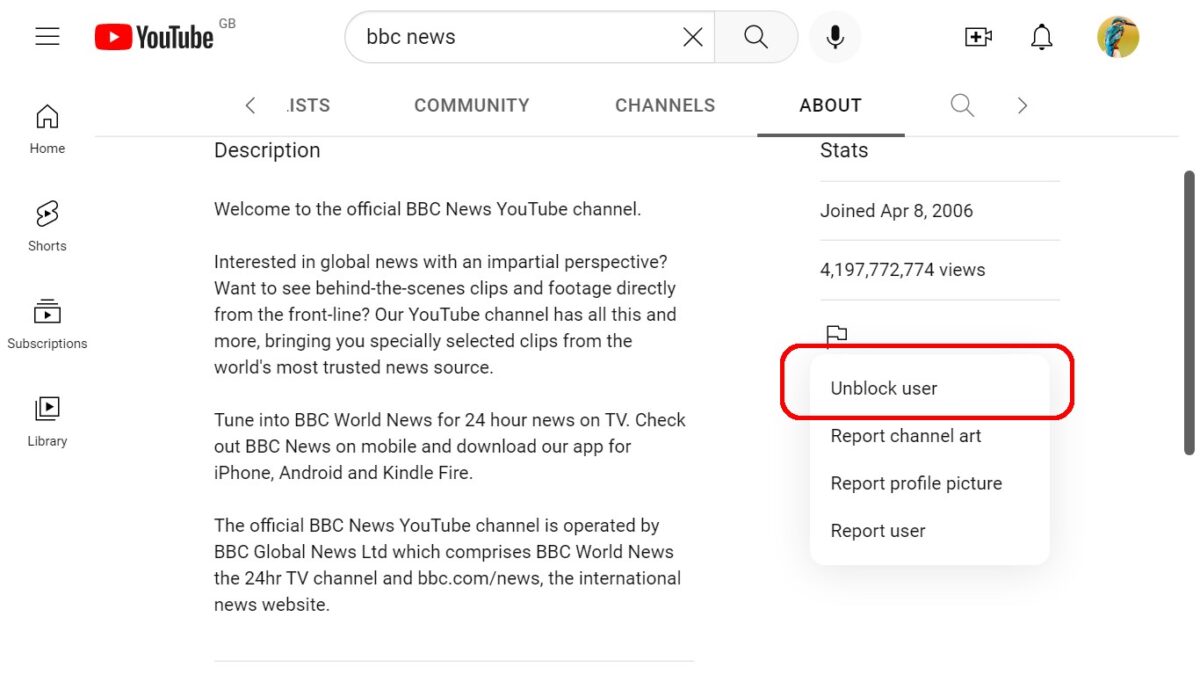 Wenn Sie versehentlich einen YouTube-Kanal blockieren, müssen Sie ihn sofort entsperren, indem Sie auf die Rückgängig-Option tippen oder klicken, die erscheint, wenn Sie den Kanal blockieren.
Wenn Sie versehentlich einen YouTube-Kanal blockieren, müssen Sie ihn sofort entsperren, indem Sie auf die Rückgängig-Option tippen oder klicken, die erscheint, wenn Sie den Kanal blockieren.
Hier ist die Rückgängig-Option auf Desktop-YouTube:
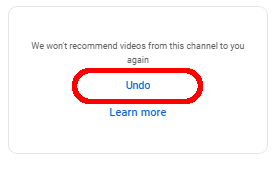 Entsperren Sie Kanäle sofort, wenn Sie einen Fehler gemacht haben
Entsperren Sie Kanäle sofort, wenn Sie einen Fehler gemacht haben
Und so sieht es auf Ihrem Smartphone aus:
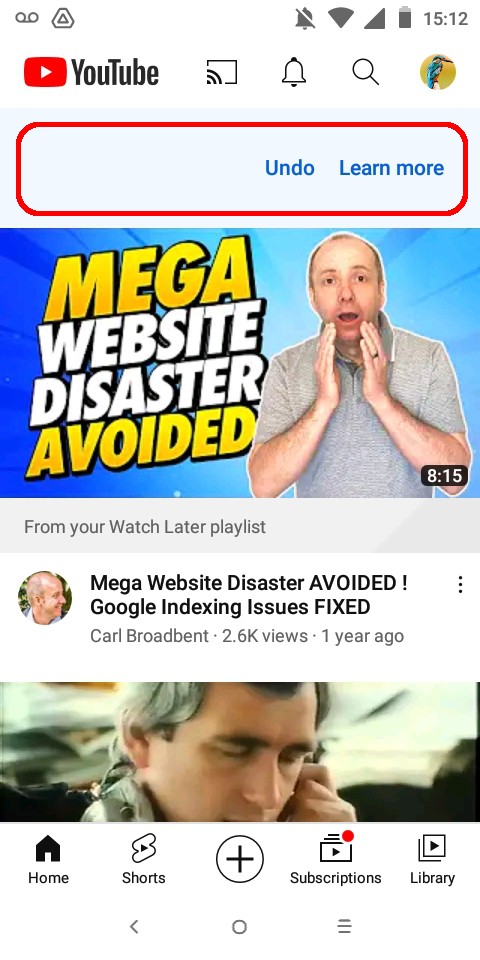 Entsperren Sie Kanäle sofort, wenn Sie dies vorgenommen haben ein Fehler.
Entsperren Sie Kanäle sofort, wenn Sie dies vorgenommen haben ein Fehler.
Wenn Sie ein YouTuber sind, der unerwünschte Kommentare von einem bestimmten Kanal erhält, möchten Sie diesen Kanal möglicherweise blockieren, damit er Ihre Inhalte nicht kommentieren kann. Im Gegensatz zum Blockieren von Kanälen in Ihrem Feed können Sie Kanäle einzeln entsperren, wenn Sie dies in Zukunft möchten. So blockieren Sie YouTube-Kanäle am Kommentieren Ihrer Videos:
Schritt 1: Suchen Sie nach dem YouTube-Kanal, den Sie blockieren möchten
Geben Sie den Kanalnamen in die Suchleiste auf YouTube ein und drücken Sie eintreten. Scrollen Sie durch die Suchergebnisse, um den Kanal zu finden, den Sie blockieren möchten. Sobald Sie ihn gefunden haben, klicken Sie auf den Kanal, um zu seiner Startseite zu gelangen.
Schritt zwei: Klicken Sie auf der Startseite des Kanals auf ÜBER
Der Tab ÜBER eines YouTube-Kanals enthält alle wesentlichen Details über den Kanal und seine Ersteller. Es kann eine Beschreibung, Kontakte, Links und Schlagzeilenstatistiken enthalten oder auch nicht. Um den Kanal zu blockieren, müssen Sie das kleine Flaggensymbol finden, das sich normalerweise auf der linken Seite der Registerkarte befindet.
Schritt drei: Klicken Sie auf die Flagge, um den YouTube-Kanal zu blockieren
Durch Klicken auf die Flagge wird ein Menü mit Optionen zum Melden oder Blockieren des Kanals angezeigt. Wählen Sie die erste Option, nämlich Benutzer blockieren.
Schritt 4: Bestätigen Sie, dass Sie den Kanal auf dem Eingabeaufforderungsbildschirm blockieren möchten
Wenn Sie auf die Menüoption Benutzer blockieren klicken, werden Sie von YouTube dazu aufgefordert Stellen Sie sicher, dass Sie den Kanal wirklich blockieren möchten. Wenn Sie fortfahren möchten, klicken Sie auf die Option SENDEN, um Ihre Auswahl zu bestätigen. Dadurch wird der YouTube-Kanal als blockiert abgeschlossen.
Wenn Sie ein YouTuber sind, der unerwünschte Kommentare von einem bestimmten Kanal erhält, möchten Sie diesen Kanal möglicherweise blockieren, damit er Ihre Inhalte nicht kommentieren kann.
Wenn Sie den YouTube-Kanal zu einem bestimmten Zeitpunkt entsperren möchten, navigieren Sie einfach zum Tab des Kanals, klicken Sie auf die Flagge und wählen Sie Benutzer entsperren aus und bestätigen Sie Ihre Auswahl, wenn Sie dazu aufgefordert werden.
Abschließende Gedanken
Wie Sie sehen können, ist es ganz einfach, YouTube-Kanäle daran zu hindern, in Ihrem Feed aufzutauchen oder Ihren Kanal zu kommentieren. Es ist nichts Persönliches daran, andere YouTuber zu blockieren, du machst YouTube einfach zu einer Ressource, die du produktiv nutzen und genießen kannst.
Als Nächstes
Wie man YouTube-Kanäle Schritt für Schritt blockiert Häufig gestellte Fragen zu Fotos
Kann ich die YouTube-Kanäle sehen, die ich blockiert habe?
Nein. Sie können nicht auf eine Liste der von Ihnen blockierten YouTube-Kanäle zugreifen.
Wie kann ich alle von mir blockierten YouTube-Kanäle entsperren?
Sie können einzelne YouTube-Kanäle nicht entsperren Kanäle, aber du kannst alle blockierten Kanäle entsperren. So gehen Sie vor:
Rufen Sie Ihre Google My Activity-Seite auf. Klicken Sie im linken Menü auf Andere Google-Aktivitäten. Suchen Sie nach YouTube-Feedback „Kein Interesse“ und klicken Sie darunter auf die Option „Löschen“.
Gibt es andere Möglichkeiten, empfohlene Inhalte von meiner Startseite zu entfernen?
Anstatt auf Kanal nicht empfehlen zu klicken, kannst du im selben Menü mit drei die Option Kein Interesse an demselben Menü auswählen vertikale Punkte. Sie können erklären, warum Sie möchten, dass das Video entfernt wird, indem Sie die angezeigte Option Sagen Sie uns warum verwenden. Dadurch können Sie Ihre YouTube-Empfehlungen anpassen.
Gibt es andere Möglichkeiten, meine YouTube-Empfehlungen anzupassen?
Sie können auch die Empfehlungen verbessern, die Sie in Ihrem YouTube-Feed erhalten durch:
Bereinigen des Wiedergabeverlaufs in deinem YouTube-Konto. Wenn Sie Videos in Ihrem Wiedergabeverlauf haben, die für Ihre Interessen nicht mehr relevant sind, löschen Sie sie. Sie können Ihren Wiedergabeverlauf pausieren oder ganz einfach löschen, wenn Sie Ihre YouTube-Empfehlungen in eine ganz andere Richtung lenken möchten. Erstellen Sie Wiedergabelisten oder füllen Sie die Liste „Später ansehen“, um Ihre Vorlieben und Interessen besser zu kuratieren. Wählen Sie oben in Ihrem YouTube-Feed Themen aus. YouTube listet Themen auf, die möglicherweise auf Ihre Anzeigeeinstellungen zutreffen. Sie können Themen auswählen oder entfernen, um Ihre YouTube-Empfehlungen zu verbessern.
Können Sie YouTube-Inhalte blockieren, die nicht für Kinder geeignet sind?
Wenn Sie besorgt sind, dass Kinder YouTube verwenden, erstellen Sie ein betreutes Konto, in dem Sie ihren YouTube-Zugriff beaufsichtigen und kontrollieren , idealerweise über ein YouTube Kids-Konto. Mit einem betreuten Konto können Sie:
Inhalte im Konto Ihres Kindes blockieren Inhalte teilen, die Ihr Kind sehen soll Den Wiedergabeverlauf für das Konto des Kindes überprüfen Die Suchfunktion für Ihr Kind deaktivieren, damit es keine anderen Videos finden kann Wechseln Autoplay ausschalten.